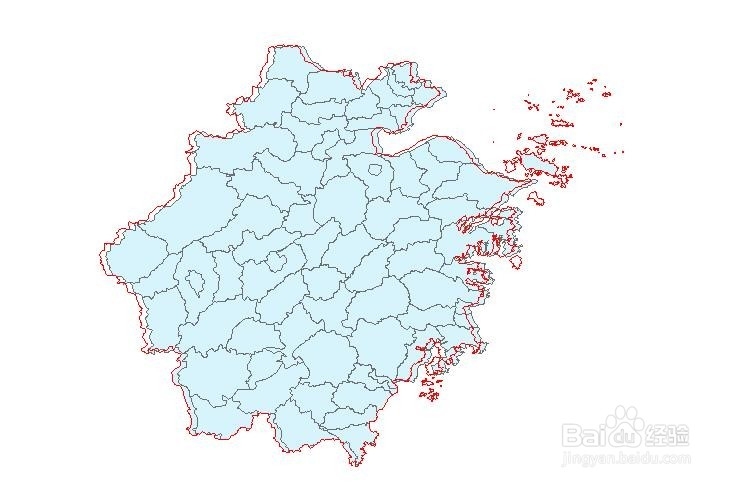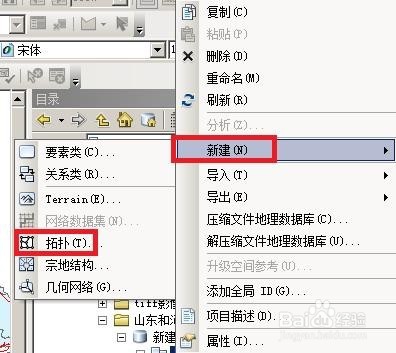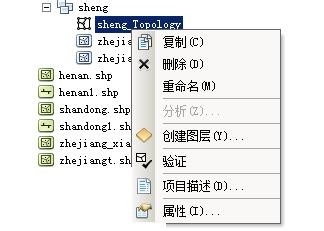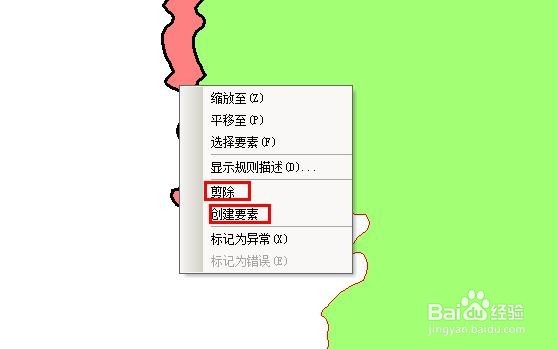1、如图1,这是浙江省的省级面状数据和浙江的县级面状数据,这两部分数据无法重合在一起。
2、如图2,构建拓扑关系,要在地理数据库中操作。新建一个文件数据库,然后在下面新建一个要素类,把上述两个面状要素数据导入到这个要素类下面。
3、如图3,开始新建这个拓扑关系,在要素类上面右击,可以找到“新建”——“拓扑”。
4、在新建拓扑时,设置好名字后,直接点击”下一步“,其中需要注意的地方是要选择参与到拓扑中的要素类。如图4。
5、拓扑构建中,最重要的是添加拓扑规则;这里设置的规则是”两个图层必须相互覆盖“,如图5。
6、构建完拓扑后,会要求是否立即验证;这里可以立即验证,也可以稍后进行。如图6,在构建的拓扑上点击右键,可以发现"验证"。
7、接着就可以把拓扑添加到这个图层中间,直接拖到工作空间中即可。这里会提醒是否添加要素类。如果选择"是",上述的两个要素就会被添加到工作空间中。
8、拓扑编辑灿碴鹜翩专门有一个工具条,可以在菜单栏空白处右击,即可以调出这个"拓扑"工具条。我们会发现,这个工具条处于灰色不能用。这里需要打开编辑模式。具体见下图。
9、拓扑错误会在图层上面显示出来,其中有面、线、点三种错误;这里我们选择拓扑工具上的倒数第二个工具"修复拓扑错误",点击这个显示错误的区域。如图9。
10、在这个错误上面点击右键,这里有两种修复方式:"裁剪"或者"创建新要素"。由于规则是&qu泠贾高框ot;必须相互覆盖",因此这个裁剪就是减去多余的,而创建新要素则是补齐。
11、这里是以这个浙江省的浔石饴侧省级边界为标准,那么这个县级数据某些地方必须要裁剪,某些地方要补齐。这里给出一种判断的方法:首先将这个省级图层添加到最上层,然后选择错误,并以创捋杏野卫建新要素的方式修复。如果在省级图层上面新建的了一个要素,那么说明要进行裁剪,而不应该创建要素,如图10。如果没有新建,说明这个裁剪是合适的。
12、对于补齐的情况,就会在县级数据中新建很多的没有信息的数据,这样就需要我们进行编辑。我们可以根据裁剪合并实现。